필자가 맥북프로 13인치 레티나를 구입하고 절대로 하지 않겠다고 다짐한 것이 부트 캠프를 이용한 윈도 설치였다.
다른 이유는 아니고 맥북에 윈도를 설치하면 사용 편의성이 높은 윈도만 사용할 것 같았고, 그러다 보면 비싼 윈도 노트북이 되어버릴 것이라는 나름의 걱정이랄까?
 |
| 맥북프로 13인치 레티나 |
그런데 결국 윈도 10을 설치하고 말았다. 오늘...
작업 시 와이프가 맥북이 불편하다고 투덜대는 통에 피 같은 SSD 영역 80기가를 할애해 설치하게 된 것이다.
어찌 되었건 부트 캠프를 이용해 윈도를 설치하는 것은 어렵지 않다.
단지 주의 점은, 맥 시에라 이상 버전은 윈도 10만을 지원한다.
윈도 7이나 8.1을 설치하고자 하는 분들은 맥 OS를 포맷 후 요세미티에서 부트 캠프를 이용 설치하면 된다. 방법은 같다.
먼저 필요한 것은 윈도 iso 파일인데, 구글에서 "윈도 10 iso 다운로드"로 검색하면 친절하신 마이크로소프트께서 직접 링크를 하사하신다. 그냥 다운로드하기만 하면 된다.
 |
| 구글 검색 |
다운로드 후 런치 패드로 들어가 부트 캠프 실행만 하면 끝!!! 더 도 필요 없다.
 |
| 런치패드 |
 |
| 부트캠프 실행 |
그냥 계속 버튼을 눌러주면 친절하게도 좀 전 다운로드한 윈도 ISO 파일을 자동으로 찾는다.
여기서 한 가지 선택할 점이라면, 파티션을 마우스 좌우로 조정 시 파티션(윈도로 사용할 하드 크기) 사이즈가 편하게 조정이 된다. 정말 간단하다.
 |
| 파티션 조정 |
그리고 이젠 그냥 멍하니 기다리면... 지가 필요한 파일들 다운로드하고(맥은 반드시 인터넷에 연결되어 있어야 한다) 설치를 시작한다.
 |
| 윈도우10 설치 중 |
그리고 설치가 완료되면, 이렇게 윈도 화면이 뜨게 되는데 여기서 중요한 점이 있다.
아래 스크린샷처럼 내 PC에 들어가면 osx 드라이브가 존재를 하는데, 여기서 윈도 10의 장치 드라이버를 설치해줘야 한다. 정말 간단하다. 반드시 재부팅 하기 전에 설치를 해줘야 한다.
 |
| 각 드라이브 폴더 |
드라이브 안에 들어가면 bootcamp라는 폴더가 존재한다.
폴더안에 들어가면 셋업이 있는데, 이것만 클릭해서 설치해주면 끝난다.
아래 스샷처럼 부트 캠프 폴더 셋업 전에는 주요 장치 드라이버가 잡혀 있지 않다.
 |
| 드라이버 설치 전 장치관리자 |
 |
| 부트캠프 드라이버 설치 중 |
설치가 완료되면 보는 것처럼 모든 장치의 드라이버 설치가 끝난다. 그리고 osx 폴더는 자동으로 사라진다...
 |
| 윈도우10 설치 완료 |
부트 캠프를 처음 이용하는 분들은 이게 뭘까? 내가 할 수 있을까? 싶겠지만, 정말 간단하다. 어려워 말고, 그냥 위 스샷만 따라 하면 간단히 설치가 되니 해보기 바란다. 잘 안돼도 맥으로 부팅 후 부트 캠프를 재실행하면 된다.
참고로 윈도를 깔고 난 후 맥으로 재부팅 하고 싶으면 전원 버튼을 5초 이상 눌러 강제 종료 후 다시 전원 버튼을 눌러준 후 바로 우측 하단 옵션 버튼을 누르고 계시면 부팅할 하드(운영체제)를 선택할 수 있다!
글 / 사진 : 풍류 주필



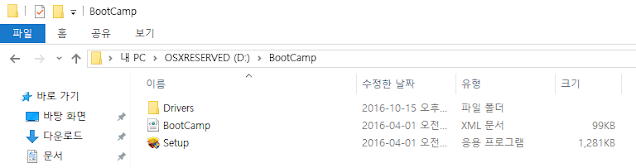




إرسال تعليق